複製商品
利用後台的複製商品功能,可以讓您更省時省力地為網店新增類似的商品。
1. 前往商品列表。
進入主控台 > 商品 > 所有商品。
2. 複製商品。
在您需要複製的商品上按一下複製  ,即可成功複製一件商品。
,即可成功複製一件商品。
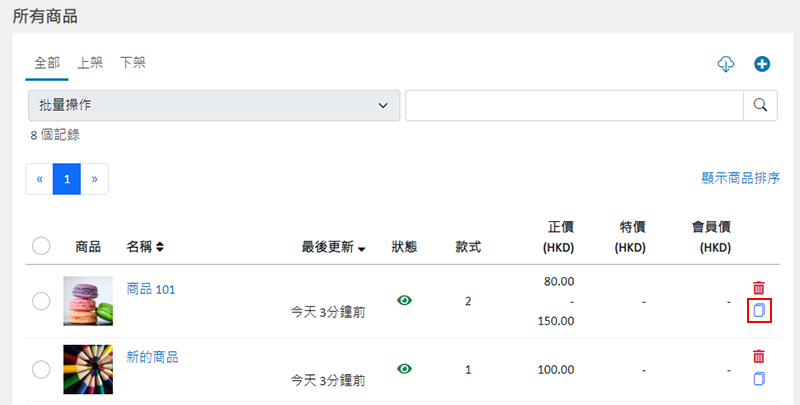
如果您在商品列表上找不到新複製出來的商品,可以按一下商品列表上「最後更新」排序,新複製出來的商品即會排到最前。
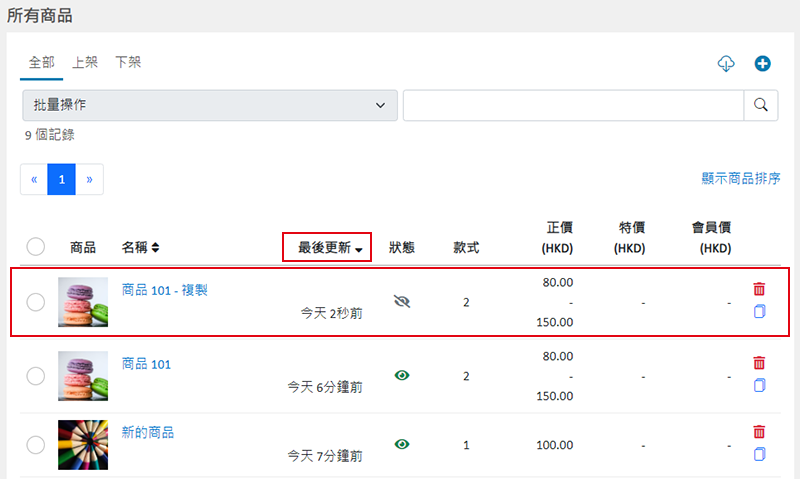
3. 編輯已複製商品。
成功複製商品後,會自動進入新複製出來的商品頁,以便您編輯商品內容,例如修改商品名稱、更改商品描述、新增選項、更改庫存及設定、編輯自訂商品網址、輸入商品編號及條碼等,並儲存為一件新商品。
新複製商品的狀態預設為「下架」 。
。
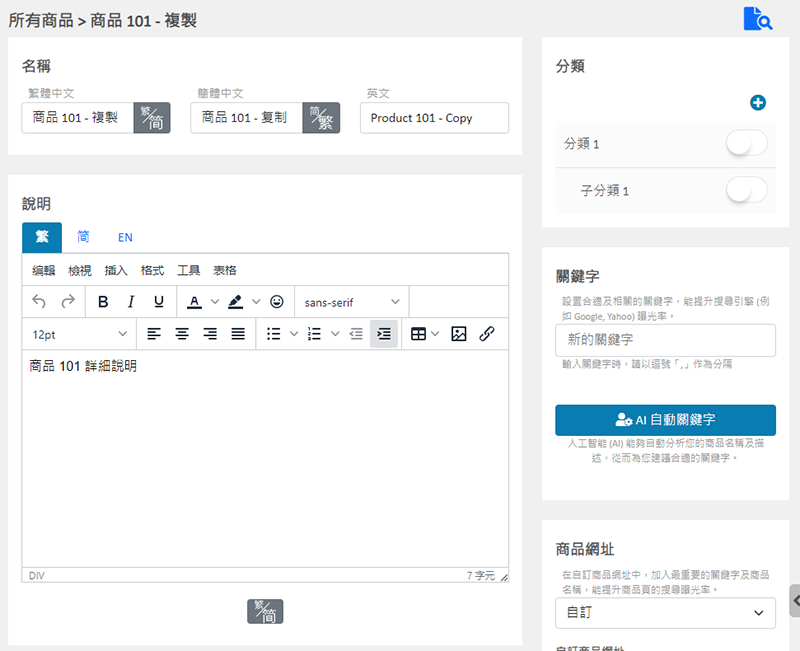
4. 儲存  變更。
變更。
延伸閱讀
商品描述
輸入詳細的商品說明,能吸引顧客的注意力,提升銷售額。eshopland 讓您在輸入商品文字描述內容時,使用不同的格式和功能,進行簡單的設計及排版。1. 進入商品內容分頁登入帳戶並進入主控台,點選商品 ... [閱讀更多]
QFPay 自動收款
eshopland 網店平台已整合 QFPay 收款閘道(payment gateway)的收款方案,支援多種信用卡、電子錢包及線上線下收款方式,eshopland 商戶可透個後台申請賬戶,及支付系統... [閱讀更多]
顯示或隱藏庫存資料
為配合不同商家的營運需求,eshopland 網店平台配備自主顯示庫存資料功能,讓商家可以自行決定,「顯示」或「隱藏」網店的商品庫存數量及庫存標籤。1. 庫存顯示設定登入主控台,點選設定>庫存 > ... [閱讀更多]
新增商品
在 eshopland 平台上,您可以出售不同形式的商品,包括實體或數位商品。按照以下簡單步驟,可新增商品到您的網店,推出市場進行銷售。1. 登入帳戶並進入主控台,點選商品>所有商品。按新增 ,開始新... [閱讀更多]














